CtenOS7中安装jdk
CentOS7下安装JDK1.8详细过程
在https://www.cnblogs.com/sxdcgaq8080/p/7492426.html 的基础上去除了一些不必要的讲解内容,内容看起来更精炼些
1. 卸载系统自带的OpenJDK以及相关的java文件
1.1 查看系统是否自带JDK
键入命令 java -version 结果如下

1.2 查看相关java文件
键入命令 rpm -qa | grep java
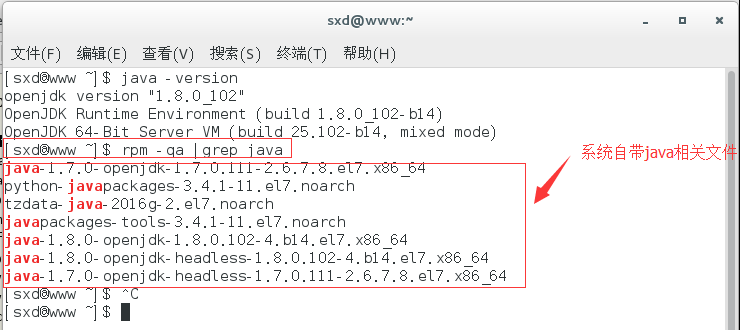
1.3 删除相关文件
首先键入命令 su root 输入密码获取root权限,然后将上一步中带openjdk的文件全部删除,具体根据你安装的版本不同,文件也不尽相同,这里以上一步中的文件为例。
键入命令(根据自己的文件进行删除)
下面这几个可以删除
rpm -e --nodeps java-1.7.0-openjdk-1.7.0.111-2.6.7.8.el7.x86_64 rpm -e --nodeps java-1.8.0-openjdk-1.8.0.102-4.b14.el7.x86_64 rpm -e --nodeps java-1.8.0-openjdk-headless-1.8.0.102-4.b14.el7.x86_64 rpm -e --nodeps java-1.7.0-openjdk-headless-1.7.0.111-2.6.7.8.el7.x86_64
noarch文件可以不用删除
python-javapackages-3.4.1-11.el7.noarch tzdata-java-2016g-2.el7.noarch javapackages-tools-3.4.1-11.el7.noarch
1.4 查看删除结果
再次键入命令 java -version 出现以下结果表示删除成功

2. 下载安装以及配置JDK
2.1 下载jdk
下载地址http://www.oracle.com/technetwork/java/javase/downloads/index.html
往下来拉找到jdk1.8版本的下载地址,点击下载对应的tar.gz文件
现在下载低于1.8版本的jdk需要登录,这篇文章https://blog.csdn.net/WNsshssm/article/details/84315519 给出了一个账号,
亲测可用,账号2696671285@qq.com ,密码Oracle123
输入账号密码后,会弹出下载框,点击保存文件(当然也可以在window中下载然后进行文件传输到linux中)

2.2.将下载的压缩包复制到/usr/local/java/目录下(没有java目录就自己创建)
之后的这些操作需要root权限,没有权限需要先键入命令su root 获取权限
在home下的下载中找到下好的文件,此时文件所在的目录为/home/你的主机名字/下载(如果是root用户则是在/root/下载里面)
终端中进入到家目录的下载目录中;通过mv命令 将压缩文件移动到/usr/local/java目录下
2.3. 解压安装JDK
键入命令 cd /usr/来到刚才的复制文件处,键入命令tar -zxvf jdk1.8 进行解压 解压效果如下

2.4. 配置JDK环境变量
键入命令 vim /etc/profile 修改配置文件,记得要在root权限下修改
按shift+g(或G)然后将光标移到最后一行,输入i进入编辑状态,粘贴如下内容,JAVA_HOME=/usr/local/java/jdk1.8.0_181 要根据自己的解压目录设置
#java environment export JAVA_HOME=/usr/local/java/jdk1.8.0_181 export CLASSPATH=.:${JAVA_HOME}/jre/lib/rt.jar:${JAVA_HOME}/lib/dt.jar:${JAVA_HOME}/lib/tools.jar export PATH=$PATH:${JAVA_HOME}/bin
效果如下

点击esc 进入命令模式 输入:wq! 保存修改信息
然后键入命令source /etc/profile 使配置文件生效
2.5. 测试安装效果
键入命令 java -version 得到如下结果 表示安装成功






【推荐】国内首个AI IDE,深度理解中文开发场景,立即下载体验Trae
【推荐】编程新体验,更懂你的AI,立即体验豆包MarsCode编程助手
【推荐】抖音旗下AI助手豆包,你的智能百科全书,全免费不限次数
【推荐】轻量又高性能的 SSH 工具 IShell:AI 加持,快人一步
· AI与.NET技术实操系列:向量存储与相似性搜索在 .NET 中的实现
· 基于Microsoft.Extensions.AI核心库实现RAG应用
· Linux系列:如何用heaptrack跟踪.NET程序的非托管内存泄露
· 开发者必知的日志记录最佳实践
· SQL Server 2025 AI相关能力初探
· winform 绘制太阳,地球,月球 运作规律
· AI与.NET技术实操系列(五):向量存储与相似性搜索在 .NET 中的实现
· 超详细:普通电脑也行Windows部署deepseek R1训练数据并当服务器共享给他人
· 【硬核科普】Trae如何「偷看」你的代码?零基础破解AI编程运行原理
· 上周热点回顾(3.3-3.9)